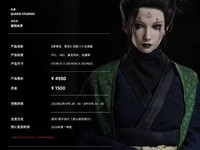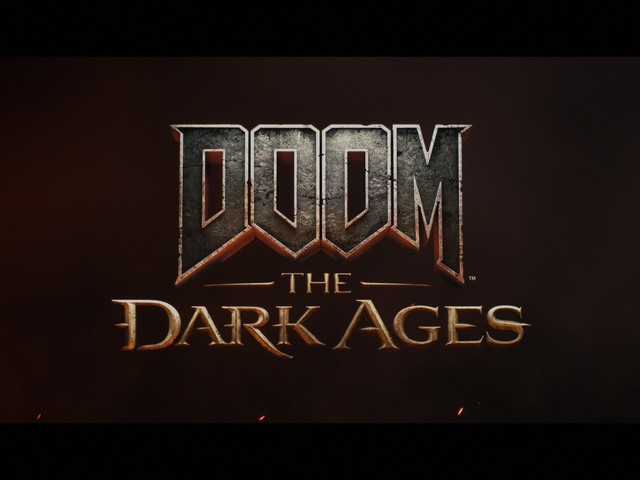在玩群晖的一段时间,已经使用群晖完成了基础的备份中心、私人云盘、下载中心、影音媒体中心等功能,而影音媒体中心,我是使用群晖自家的Video Station来实现的,当然很多朋友说Video Station不好用,当然我也觉得它不怎么好用。但是刚开始玩NAS嘛,就是先简单的实现功能,下一步再进阶更多更好的玩法。

现在我就开始对每个功能进行进阶,找到更好的解决方案。在影音媒体方面,NAS确实是有很多更好的选择,例如Emby、Plex、Jellyfin。而我这次选择了Jellyfin,放弃了其他两个的原因是它们要收费,Jellyfin可以满足我的各种使用需求,这就够了。
首先说一下Jellyfin怎么安装吧,很多教程里都是教的怎么安装Docker版的Jellyfin,Docker版的安装过程还是有些繁琐,现在出了套件版,可以实现傻瓜式安装,那我们还有什么理由选择Docker版呢?
我找到了两个套件版的Jellyfin,一个是来自某神的,不过这个Jellyfin的版本比较低,版本号是10.7.7,还有一个是我之前添加的第三方套件中,是最新版的10.8.4,我当然是选择10.8.4的了。选择这个版本还有另外一个原因,在Jellyfin官方下载的最新的TV端,不支持10.7.7的版本。
在群晖的套件来源中,添加第三方套件。
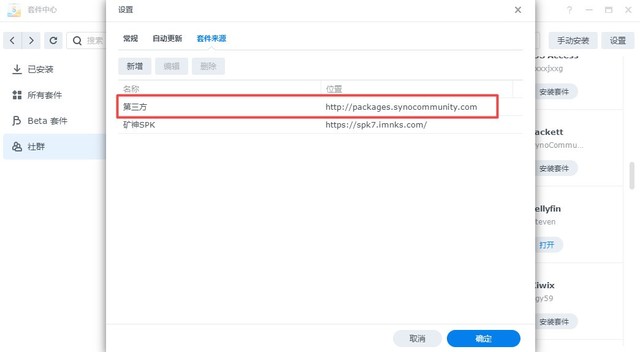
然后在套件中心的社群中,就可以找到Jellyfin了。
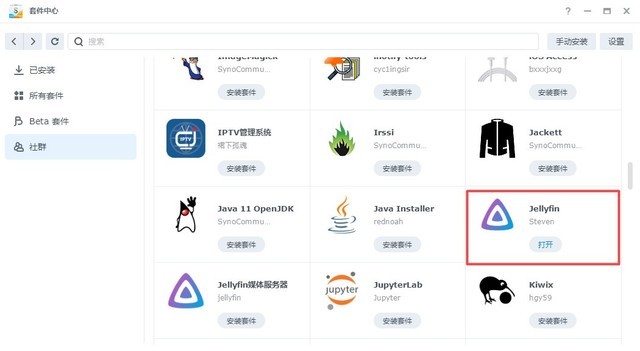
从套件的介绍中,可以看到这个Jellyfin的版本是10.8.4。套件版的优势就是直接安装就能使用,方法简单。使用Jellyfin要先安装ffmpeg,这个也是在套件中心就有,我就不过多介绍了。
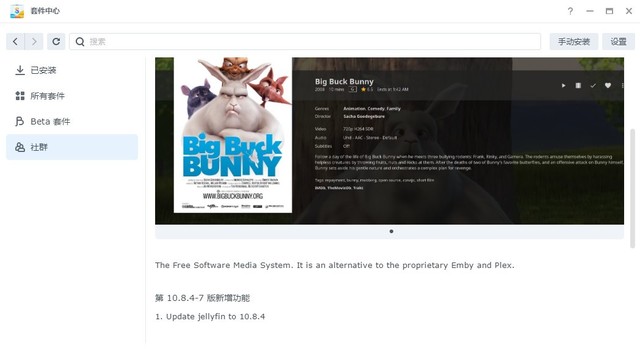
套件版的另一个优势就是安装好以后在主菜单中就会生成快捷方式,我们可以将它放到桌面,使用更加方便。到这里,Jellyfin我们就安装完毕了。
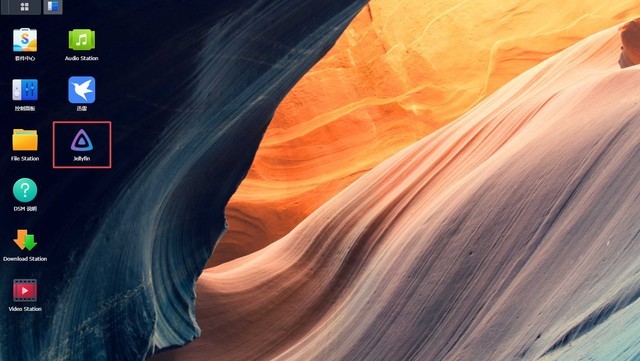
接下来开始Jellyfin的配置,其实整个配置过程比较简单,首先在配置界面选择语言。
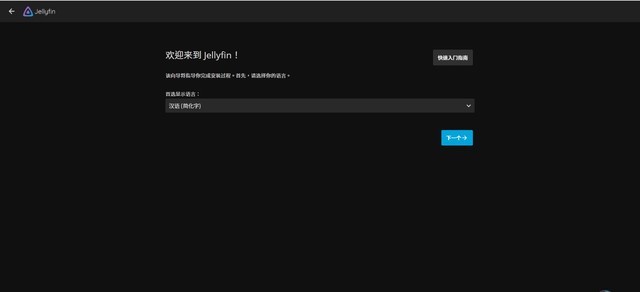
然后设置管理员的用户名和密码
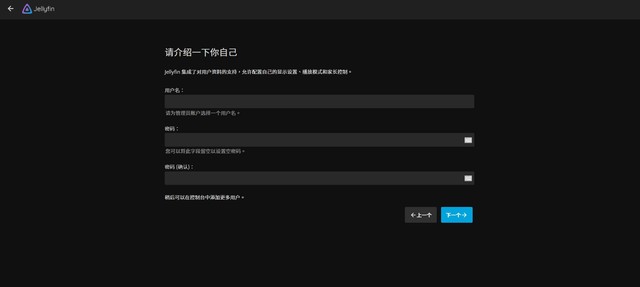
用户设置完以后就开始添加媒体库,我暂时计划将我的视频分为两类,电影和电视剧。
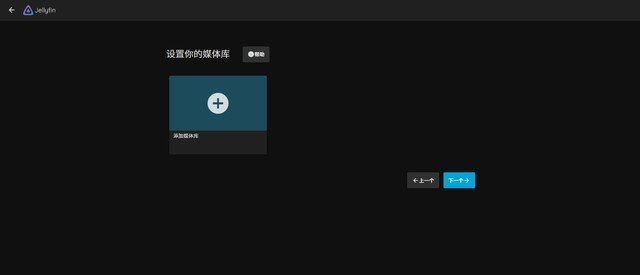
在媒体库的设置当中,设置媒体库的类型、名称、链接的文件夹、首选语言以及使用的搜刮器的相关选项,自带的搜刮器也是可以使用的,只是速度确实有些慢。
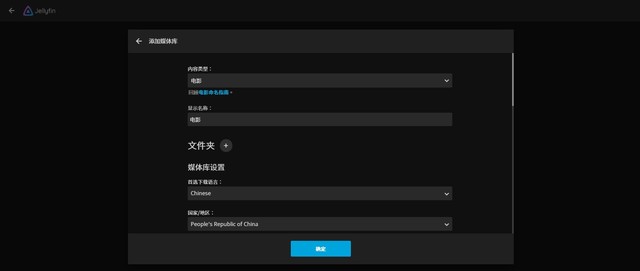
下一步设置搜刮器默认的语言。
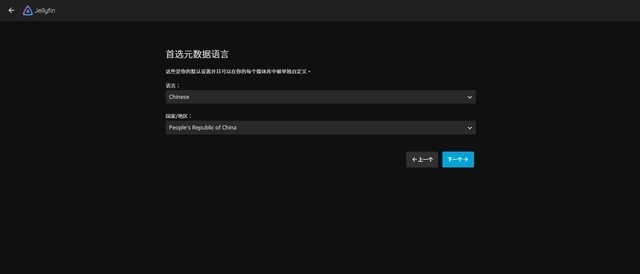
最后是设置是否允许外网访问,默认是禁止外网访问的,开启这一功能后,我们不在家也能看Jellyfin上的电影。开启自动端口映射,如果不开启的话,需要自己去路由器里设置端口映射,否则是无法访问的。开启开启自动端口映射后,它会自己和路由器去申请端口映射,不过这需要路由器支持这一功能。
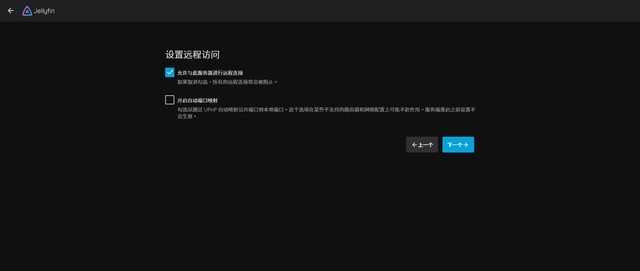
全部完成以后就开始登陆Jellyfin就可以使用了。
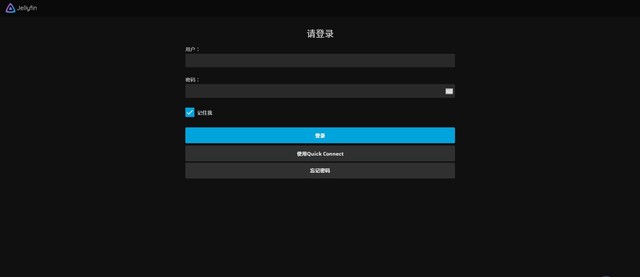
我的媒体库中有很多的电影,不过一开始Jellyfin中并不会显示,它需要一段时间来扫描媒体库中的电影,这个过程会比较长,扫描的同时搜刮器也会工作,会下载海报以及简介和演员信息。
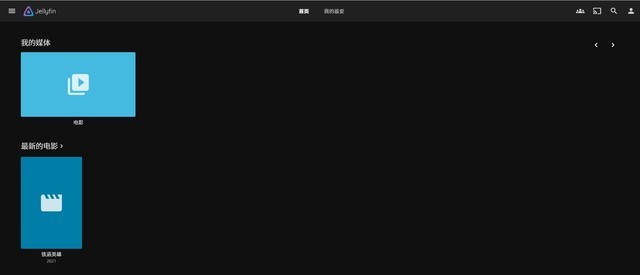
经过一段时间扫描,在主页当中就会显示出我们的媒体库,并会自动匹配上海报,因为我设置了将合集合并显示,这里还会将合集的电影自动归类。
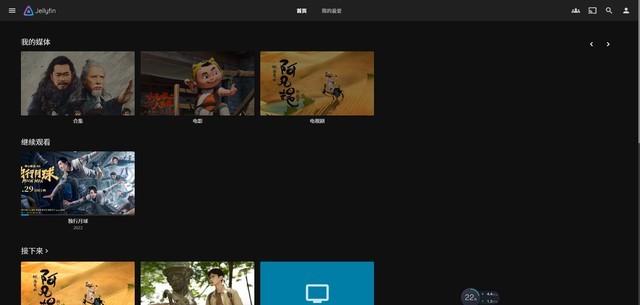
进入到媒体库,就是我最喜欢的海报墙了,虽然不改Hosts会出现搜刮的很慢,或者搜刮不到的情况,不过我这里感觉速度还是可以的。
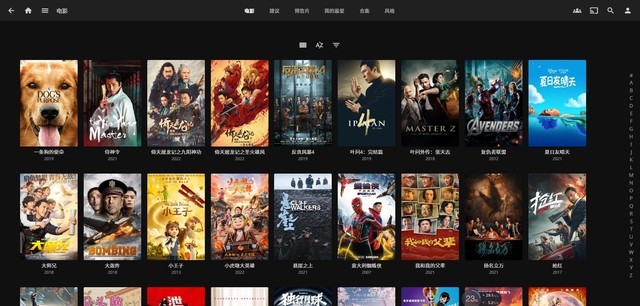
在影片的详情页,可以看到搜刮的影片信息,信息还是很全面的,包括影片海报、背景、名称、评分、上映时间、简介、导演、演员等,演员还能显示出照片。不过可能是因为服务器比较慢的原因,演员的照片在themoviedb的网站上都有显示,但是在详情页里显示不全了。
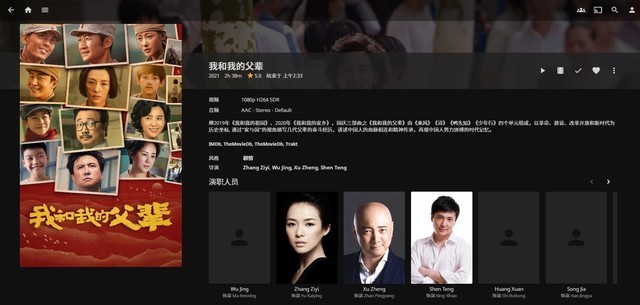
内网网页端播放得非常流畅,拖动缓冲时间也很短,我下载的影片Jellyfin全都可以播放。

当然使用Jellyfin不仅仅是在网页端播放,还要在电视上也能播放,这才是最终的目的。我用的是华为的电视盒子,只需要在电视盒子上安装Jellyfin的TV端就可以了。
首先在Jellyfin的官方下载Jellyfin TV端,现在最新的是14.3版本,将安装包放到U盘上,再从电视盒子进行安装就可以了。前面在选择ellyfin版本时就说过,14.3版本的TV端,要10.8以上的版本才能支持。

安装完毕后,就能在电视上观看Jellyfin的影片了,第一次进入APP,需要设置连接服务器。
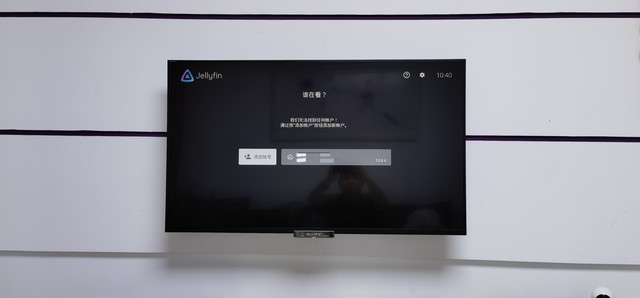
选择好服务器后,使用用户名密码登陆就能使用了。
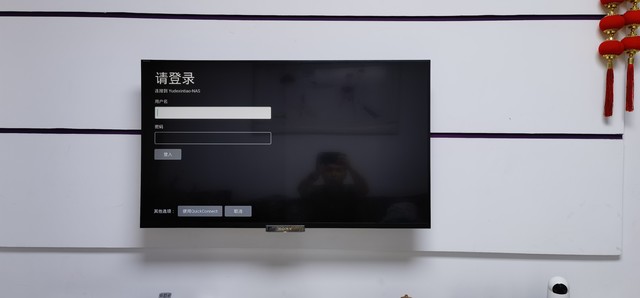
在TV端,是和网页端类似的主页效果。
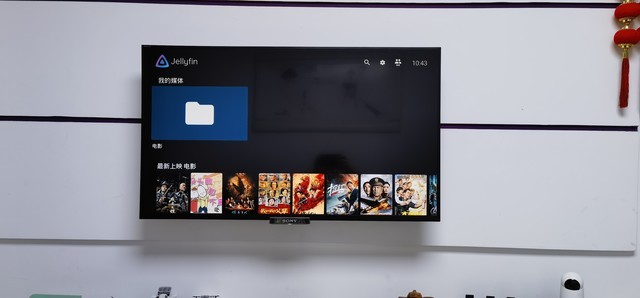
进入媒体库目录,依然是漂亮的海报墙,效果很不错。

进入影片详情页,也是和网页端显示的内容一样。

观看影片也是非常流畅的,这样就能完成了TV端的设置了。

Jellyfin拥有比Video Station更多功能,可以支持硬解,也能支持搜刮功能,满足我对媒体中心的更多需求,最主要还是免费的,设置也相对简单,是群晖必备之选。
本文属于原创文章,如若转载,请注明来源:群晖影音中心影视进阶篇,放弃Video Station初体验jellyfinhttps://diy.zol.com.cn/805/8054307.html